3 passi per creare un modello operativo
Breve introduzione al modello operativo
Il modello operativo è una parte fondamentale della strategia di business che mira a costruire un ponte tra strategia e operatività Con l'aiuto di questo modello, il team operativo può mostrare ai clienti il valore dell'organizzazione. Esso contiene 6 elementi, tra cui Fornitore, Ubicazione, Processo, Organizzazione, Informazione e Gestione, che possono essere abbreviati come modello POLISM. Il foglio bianco del modello operativo converte una strategia ideale in scelte pratiche sulle operazioni di un'organizzazione come una start-up, un'azienda singola, un insieme di aziende, un ente di beneficenza, un dipartimento governativo, una società ecc.
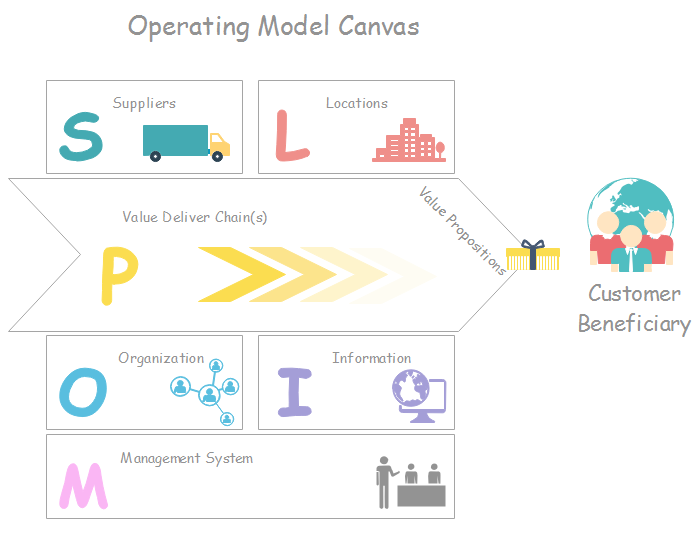
Condizioni di un modello operativo di base - Foglio POLISM
-
P - Processo
Il processo del modello operativo mostra i passi dettagliati di un'organizzazione in cui sono fornite le proprie proposte di valore ai clienti e ai beneficiari. Con questi passi, un'organizzazione non è indifferente ai clienti, ma si apre ad essi. L'approccio analitico più pratico nella fase di processo è la catena del valore che dovrebbe essere analizzata in modo approfondito. -
O - Organizzazione
L'organizzazione comprende le persone, la struttura, l'organizzazione interna e i comportamenti organizzativi. Vi sono diverse strategie che analizzano l'organizzazione come organizzazione più piatta, organizzazione gerarchica, flatarchie e oloarchie. -
L - Località
La località significativa nel modello operativo perché descrive dove si svolge il lavoro e l'ambiente circostante. La scelta di un luogo a volte determina il grado di riconoscimento e di soddisfazione dei clienti e dei beneficiari. La località può anche influenzare i beni richiesti e il loro budget quando si tratta di consegnare i valori ai clienti. -
I - Informazioni
Il sistema informativo svolge un ruolo importante nel supportare l'operazione. Può essere utilizzato per raccogliere, archiviare, distribuire e comunicare dati di massa in modo rapido e pratico. È automatico, preciso e ad alta velocità Questo sistema fa risparmiare tempo agli utenti, e rende più efficiente il processo di consegna. -
S - Supplier (Fornitore)
Quando si parla di fornitore, non si può dimenticare il processo di logistica. I fornitori dell'organizzazione offrono input e portano all'organizzazione le catene di fornitura. La modalità di consegna ai clienti a volte risolve l'immagine iniziale di un抩rganizzazione. L'intera rete di fornitori e la logistica sono piuttosto cruciali nel modello operativo. -
M -Management (Gestione)
Il sistema di gestione copre l'integrazione della maggior parte delle questioni fondamentali della gestione come la gestione delle prestazioni, la gestione finanziaria, la gestione del rischio, la pianificazione e la gestione strategica, ecc. L'intera procedura si svolge all'interno di un modello operativo per il controllo dei dettagli.
5 Fasi della creazione del modello operativo
Con questo software di facile utilizzo, Edraw Max, è possibile progettare un modello operativo. Prima di iniziare, suggerisco di verificare se i modelli forniti possono essere utilizzati o meno.
Passo 1 - Elenca le domande di base da risolvere attraverso il modello operativo.
Se fai parte di un team operativo, dovresti porti alcune domande elementari sul modello operativo per avere una profonda comprensione di ciò che l'organizzazione vuole veramente realizzare. Le domande principali sono indicate di seguito.
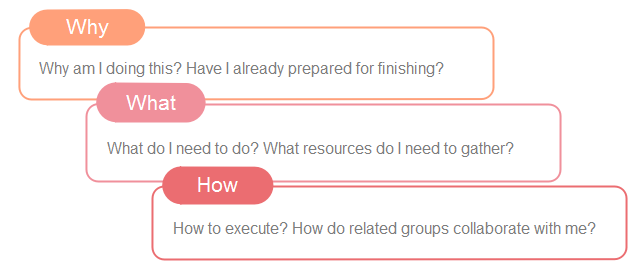
Passo 2 - Imposta il layout del modello operativo.
- Vai al menu pagina di layout dove puoi regolare e modificare l'impostazione della pagina, i temi e lo sfondo e sceglierne uno dagli stili predefiniti.
- Trascina le griglie di layout per impostare i margini della pagina o dividere la pagina in sezioni per un posizionamento accurato di testi e immagini.

Passo 3 - Struttura il foglio con il testo e l'aggiunta di simboli
- Aggiunta di testo
- Clicca su Testo nella scheda Home.
- Quando il cursore passa alla modalità mesto, disegna le caselle di testo su un qualsiasi punto dell'area di disegno.
- Regola le dimensioni, il colore e l'allineamento cliccando sui relativi menu sotto la scheda Home.
- Aggiunta di simboli
- Apri le librerie di simboli dalla barra laterale sinistra.
- Trascina le clipart selezionate sul foglio.
- Personalizza ciò che inserisci comodamente con le seguenti operazioni - ruotare, riempire, dimensionare, allineare lo stile e il livello ecc.
![]()
Passo 4 - Estendi il modello operativo inserendo immagini, tabelle, collegamenti ipertestuali, note & allegati.
Espandi il modello con piani dettagliati e risorse extra inserendo immagini, tabelle, collegamenti ipertestuali, note & allegati.
- Clicca su ogni elemento sotto la scheda Inserisci come Immagine da File, Testo Vettoriale, collegamenti ipertestuali, Allegati e Nota.
- Regola con gli strumenti della barra laterale destra.
Passo 5 - Esporta, condividi e stampa il modello operativo.
- Dopo aver terminato la creazione del modello operativo, è possibile esportarlo e salvarlo in vari formati come JPG, PDF, file office, SVG, Visio ecc.
- Condividi ciò che disegni e collabora con il resto del team quando e dove è necessario.
- Un'anteprima del documento viene visualizzata automaticamente alla voce Stampa. Se la pagina del disegno è più grande della carta stampata, il lavoro verrà stampato su più di un foglio. Per stamparlo su un solo foglio, clicca su Altre impostazioni di stampa... e poi scegli Adatta a 1 foglio.

Spero che ora avrai colto il metodo di creazione di un modello operativo. Immagino che non vedi l'ora di usare il software per la creazione di diagrammi Edraw. Prova subito la prova gratuita.
Scarica e prova gratuitamente il nostro Creatore di modelli operativo:
Modelli prodotti foglio bianco gratuiti
Sei diagrammi per capire cos'è il Product Manager di Internet

